Linux基础
Linux: 多用户多任务的OS
Ubuntu上网方式:
-
NAT模式:借助于Windows上网(交换机上只识别到一台电脑)
-
桥接模式:借助于点的物理网卡虚拟出来一台电脑上网(交换机上可识别出两台电脑)
-
仅主机模式:仅Windows和虚拟机通信,不需要网络
sudo ifconfig ens33 up/down 开启/关闭网卡
命令
一、Ping: 测试网络连接是否正常
格式:Ping ip地址 –s 数据包的大小(最大为65507)
-
-s为linux中对数据包大小的设置
-
-l为Windows中对数据包大小的设置
二、who:查看当前的登录的用户信息(所有使用该用户的信息)
格式:who 查看当前的使用该用户的信息
格式:whoami 查看当前用户
三、exit:退出登录
-
为远程登录时则退出远程登录的用户,回到之前的用户
-
为当下用户时退出终端窗口
四、useradd:添加新用户名
格式:useradd 新的用户名 [-m] [-d] /home/新用户名 -g 新组名
自己会创建一个以当前用户名的一个组(若没有-g选项时)
-
-d 指定用户登录系统时的主目录,如果不使用该参数,系统自动在/home目录下建立与用户名同名目录为主目录
-
-m 自动创立目录
五、passwd:设置用户密码
格式:sudo passwd 用户名
当创建了新用户后应当随即设立新密码
六、su :切换用户
格式:su 需要切换的用户名
格式:su - 需要切换的用户名,切换用户后,还会自动跳转至该用户家目录
例:python账户----->laowang----->python 使用exit会依次回退,从后面的python到laowang在到python,在次使用exit会退出终端窗口。
格式:sudo -s 直接切换到root用户
七、userdel:删除用户
格式:userdel abc(用户名) 只删除abc用户
格式:userdel -r abc(用户名) 删除用户,同时删除用户的主目录
八、添加,删除组
格式:groupadd/groupdel 组名
使用 cat /etc/group 查看用户组
九、usermod: 修改用户所在的组
格式:usermod -g 用户组(g) 用户名(a) 把用户名a修改到用户组g里
使用: groups 用户名(a) 查看用户名(a)所在的组
十、为创建的普通用户添加sudo权限
新创建的用户,默认不能sudo
格式: sudo usermod -a -G adm 用户名 当前用户名可以进行root的切换
格式: sudo usermod -a -G sudo 用户名 赋予当前用户名sudo的权限
十一、usermod -g 与 -G的区别
-
-g用来制定这个用户默认的用户组
-
-G一般配合‘-a’来完成向其他组的添加
一个用户名可以属于多个组
十二、chmod:修改文件权限

[u/g/o/a] 含义
u user表示该文件的用户
g group表示与该文件的用户属于同一个组
o other表示其他的用户
a 所有用户
[+-=] 含义
- 增加权限
- 撤销权限
= 设定权限
[rwx] 含义
r 可 读--->4
w 可 写--->2
x 可执行--->1
格式:chmod 777 文件夹 只会修改文件夹的权限为777 加上-R选项会修改文件夹里所有文件的权限(递归)
十三、ps:查看进程信息
选项 含义
-a 显示终端上的所有进程,包括其他用户的进程
-u 显示进程的详细状态
-x 显示没有控制中断的进程
-w 显示加宽,以便显示更多的信息
-r 只显示正在运行的进程
常用格式:ps -aux
十四、top:动态显示进程
按键 含义
M 根据内存使用量来排序
P 根据cpu占有率来排序
T 根据运行时间的长短来排序
U 可以根据后面输入的用户名来筛选进程
K 可以根据后面的输入的PID来杀死进程
q 退出
h 获得帮助
十五、kill:终止进程(kill命令指定进程号,需要配合ps使用)
格式:kill [-signal] pid
信号值从0到15,其中9为绝对终止,可以处理一般信号无法终止的进程。
十六、关机重启:reboot,shutdown,init
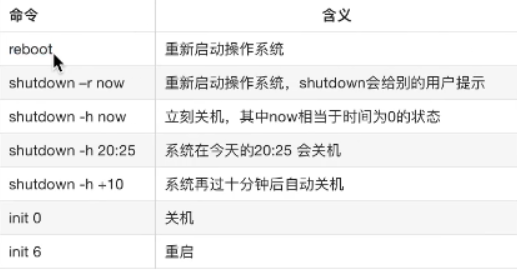
十七、df:检测磁盘空间
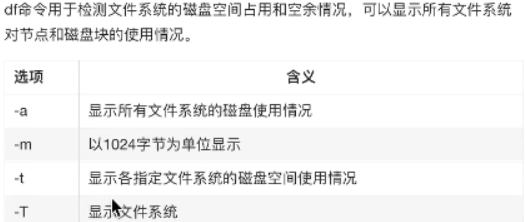
十八、du:检测目录所占磁盘空间
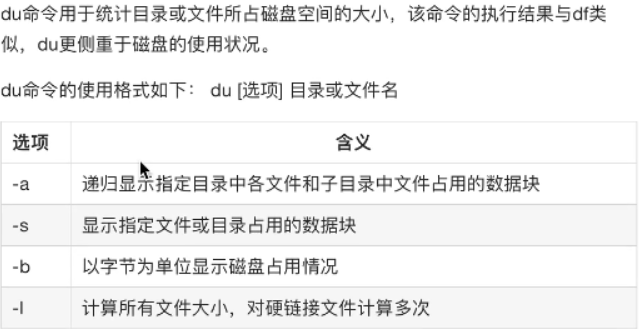
vi编辑器(以下皆在一般模式)
- v可视模式(可以选中好几行)
- << 或 >> 向左或向右移动一个tab的距离
- .(点)重复上一次的命令
- r 替换当前光标的内容
- :%s/p1/p2/g 将文件中所有的p1用p2替换
:1,10s/p1/p2/g 将第一行到第十行中的p1用p2替换